Win8桌面如何设置个性化背景与图标
2025-06-04 13:32:03来源:youxibaba编辑:佚名
windows 8是微软在2012年推出的一款注重触控操作和个性化体验的操作系统。通过个性化的设置,用户不仅可以美化桌面,还能提高工作效率。本文将详细介绍如何在windows 8中设置个性化的桌面背景和图标布局。
一、个性化背景设置
1. 进入个性化设置:
- 确保已经进入windows 8的桌面模式,可以通过点击桌面图标或按下win+d快捷键实现。
- 在桌面空白处右键点击,选择“个性化”选项,打开个性化设置窗口。
2. 选择桌面背景:
- 在个性化设置窗口中,点击“背景”选项。
- 可以从系统提供的默认背景中选择,也可以点击“浏览”按钮,从电脑中选择自己喜欢的图片作为背景。
3. 设置背景显示方式:
- windows 8提供了多种背景显示方式,包括填充、适应、拉伸、平铺、居中等。
- 根据图片的分辨率和个人喜好选择合适的显示方式,以达到最佳的视觉效果。
4. 保存更改:
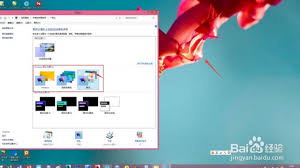
- 完成选择后,点击“保存更改”按钮,桌面背景就会被成功更改。
此外,桌面背景不仅可以是静态图片,还可以设置为动态壁纸或幻灯片。只需在个性化设置中选择相应的选项,并添加自己喜欢的动态壁纸或图片文件夹即可。
二、图标布局设置
1. 调整图标大小:
- 在桌面空白处右键点击,选择“查看”选项。
- 可以选择“大图标”、“中等图标”或“小图标”来调整桌面图标的大小,以便更好地管理桌面空间。
2. 自动排列图标:
- 为了保持桌面的整洁,可以选择自动排列图标。
- 右键点击桌面空白处,选择“查看”,然后勾选“自动排列图标”。这样,图标将自动对齐到网格中,保持整齐的布局。
3. 隐藏或显示桌面图标:
- 如果希望桌面更加简洁,可以选择隐藏桌面图标。
- 右键点击桌面空白处,选择“查看”,然后取消勾选“显示桌面图标”。
- 要显示图标,只需重新勾选该选项即可。
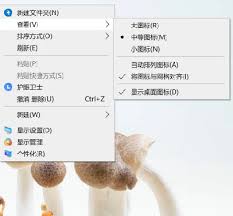
4. 调整图标排序方式:
- 右键点击桌面空白处,选择“排序方式”。
- 在弹出的子菜单中,可以选择按名称、大小、项目类型或修改日期等方式对桌面图标进行排序。
5. 桌面图标设置:
- 打开“个性化”窗口后,在左窗格上方单击“更改桌面图标”超链接。
- 弹出“桌面图标设置”对话框,选中对应的桌面图标复选框(如“此电脑”、“回收站”等),然后点击“确定”按钮。
- 返回桌面,即可看到调出的图标。
三、其他个性化设置
除了桌面背景和图标布局外,windows 8还提供了其他丰富的个性化设置选项,如主题、颜色、声音和屏幕保护程序等。用户可以根据自己的喜好进行选择和设置,打造独一无二的个性化界面。
1. 主题设置:
- 在个性化设置窗口中,点击“主题”选项。
- 可以选择系统提供的主题方案,也可以自定义主题,包括壁纸、颜色、声音和屏保等。
2. 颜色设置:
- 在个性化设置窗口中,点击“颜色”选项。
- 可以选择窗口边框、任务栏和开始屏幕的颜色,以及是否启用透明效果。
3. 声音设置:
- 在个性化设置窗口中,点击“声音”选项。
- 可以为不同的系统事件设置不同的声音方案,如登录、注销、启动和关闭windows等。
4. 屏幕保护程序设置:
- 在个性化设置窗口中,点击“屏幕保护程序”选项。
- 可以选择系统提供的屏幕保护程序,也可以设置屏幕保护程序的等待时间和预览效果。
四、同步个性化设置
在windows 8中,用户可以使用微软帐号登录系统,并将个性化设置同步到云端。这样,即使在其他windows 8电脑上登录同一帐号,也能同步使用自己的个性化设置。
1. 注册微软帐号:
- 如果还没有微软帐号,可以去outlook.com网站上注册一个。
2. 登录windows 8系统:
- 使用微软帐号登录windows 8系统。
3. 设置同步:
- 在modern界面中进入“更改电脑设置”,选择“同步你的设置”部分。
- 在这里可以看到很多条目,可以选择要同步的设置项,如个性化设置、浏览器设置等。
通过以上步骤,用户可以轻松地在windows 8中设置个性化的桌面背景和图标布局,以及其他丰富的个性化选项。希望本文能帮助目标用户更全面地了解windows 8的个性化设置方法,并享受更加美观和高效的操作体验。









